
朋友们
今天给大家带来
7种在Excel表格中
使用的技巧
这7种技巧
都非常简单
又非常实用
对于提高工作效率
可有大大的作用
花几分钟来学习下吧
不学就是你的损失啦
可别怪我没早告诉你
01
快速选定不连续的单元格
一般方法为
按住Ctrl键不放
再用鼠标分别单击
多个不连续的单元格
快速方法为
按下组合键【Shift+F8】
激活“添加选定”模式
此时工作表最下方的状态栏中
会显示出“添加到所选内容”字样
之后分别单击不连续的单元格
或单元格区域即可选定
而不必再按住Ctrl键不放
02
快速选定Excel区域
单击想选定的区域的
左上角单元格
按住Shift键不放
再单击想选定的区域的
右下角单元格即可
03
快速输入欧元符号
先按下Alt键
然后再右边的数字键盘
俗称小键盘中
输入0128这4个数字
松开Alt键
即可得到欧元符号
04
快速关闭多个工作表
按住Shift键
单击任一工作表
右上角的关闭按钮“×”
即可将当前打开的
所有Excel工作表快速关闭
05
F4键的妙用
F4键作为“重复”键
可以重复上一步的操作
比如先在工作表内
加入或删除一行
然后移动插入点
并按下F4键可以
再次加入或删除另一行
06
奇妙的回车键粘贴功能
当复制的区域还有
闪动的复制边框标记时(虚线框)
在其他单元格中
按下回车键即可实现粘贴功能
07
根据条件选择单元格
按下F5键
在弹出的“定位”对话框中
单击“定位条件”按钮
根据你要选中区域的类型
在“定位条件”对话框中
选择需要选中的单元格类型
例如“常量”、“公式”等
也可以复选“数字”、“文本”等
单击“确定”按钮后
符合条件的所有单元格将被选中
怎么样
朋友们
学完这7种Excel操作技巧
是不是觉得都特简单
是不是觉得都特有用
是不是都记住啦
如果你觉得还不错的话
就给小编点个赞吧
顺便分享出去
让更多人知道哟
你还可以收藏下来
随时查看哦
66财经推荐您看:
(责任编辑:66财经)
版权声明:本文内容由互联网用户自发贡献,已注明文章出处,该文观点仅代表作者本人。本站仅提供信息存储空间服务,不拥有所有权,不承担相关法律责任。如果发现本站有涉嫌抄袭侵权/违法违规的内容,欢迎发送邮件至【68407578@qq.com】举报,并提供相关证据及涉嫌侵权链接,一经查实,本站将立刻删除涉嫌侵权内容。
本文标题:【excel操作方法大全(excel操作技巧教程)】
本文链接:https://www.nxgjcc.com/298895.html
- 上一篇: excel使用攻略(excel使用技巧大全超)
- 下一篇: 欧元 百科(欧元交易所)
- 2024-02-16 携程金融怎么样谁用过(携程金融是真的吗)
- 2024-04-30 信用证保证金账户能否冻结(银行保证金账户是否可以冻结和扣划)
- 2024-05-07 淘客是什么东西(淘客是什么平台)
- 2023-10-03 一次性给大家解答关于征信的疑问是什么(征信相关知识)
- 2024-02-25 支付宝直接转账qq(支付宝能qq转账吗)
- 2023-10-13 你信用卡还款了吗怎么还(我还信用卡)
- 2023-09-02 中融信托综合实力(中融信托发生了什么)
- 2023-11-01 还呗信誉怎么样?(还呗信用怎么样)
- 2024-03-31 泡沫经济是怎么回事(泡沫经济什么意思简单)
- 2023-09-17 开封市商业银行信用卡申请进度查询网站电话(开封银行电话)
- 搜索
-
- 相关推荐

股权激励的概念包括哪些(股权激励机制是什么)
2024-05-29
为什么b股股价越来越低(b股为什么叫b股)
2024-05-10
什么是洗钱?洗钱有哪些危害(什么是洗钱罪?如何认定?)
2024-04-30
通货膨胀有多可怕?(解读通货膨胀)
2024-04-17
盘亏库存现金所涉及的会计科目是(库存现金盘亏的分录怎么写?)
2024-04-15
什么是独角兽企业和四新类企业(2023独角兽企业榜单)
2024-04-11
财政部规范推进ppp(财政部ppp项目指南)
2024-04-10
欧元涨跌(欧元又涨了)
2024-03-31
营口港详细情况(营口港属于哪个城市)
2024-03-30
西部证券最近有什么利好出台(西部证券股票行情分析)
2024-03-28
信用卡 最低还款额(信用卡 最低还款额度)
2024-06-01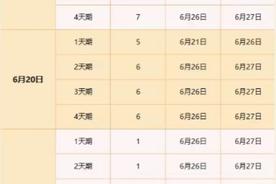
什么是国债逆回购交易有风险吗(啥叫国债逆回购)
2024-05-31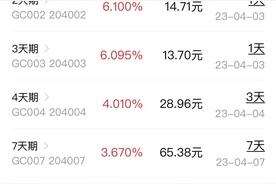
什么是国债逆回购,它对经济会产生怎样的影响?(国债逆回购啥意思?)
2024-05-31
什么是央行逆回购,举例说明(央行逆回购什么意思)
2024-05-31
央行正回购与逆回购对流通中的货币量的影响(央行进行正回购与逆回购的意义)
2024-05-31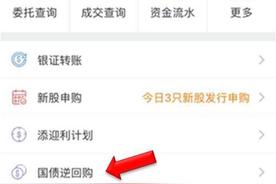
17、国债逆回购的操作有哪三步?(国债逆回购讲解)
2024-05-31
央行开展逆回购操作 视频(中国央行的逆回购是什么意思?)
2024-05-31
国债逆回购和逆回购的区别(国债逆回购 国债)
2024-05-31
创业板跟科创板有啥区别(创业板与科创板股票的区别)
2024-05-31
创业板基金有哪些值得买(啥叫创业板基金)
2024-05-31
信用卡逾期后如何协商还款方式(已经逾期的信用卡,该如何与银行协商暂缓还款)
2024-04-28
借网贷的年轻人多吗(网贷的年轻人多吗)
2024-04-01
疫情间的融资方式(疫情期间中小企业融资难)
2024-03-08
京东买的东西突然订单不见了怎么回事呢(京东家电下单后多久能收到)
2024-05-18
中国已建成5g基站数量(2020年中国建了多少5g基站)
2023-09-07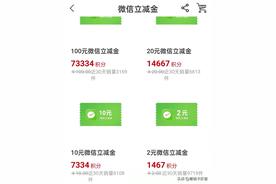
工商银行卡积分会清零吗(工行卡积分规则)
2023-09-13
股票市场多头空头(股票多头和空头是什么意思)
2024-02-15
个人收入证明范本大全怎么写(个人收入证明范本 word)
2023-10-18
形态举例(形态有什么)
2024-03-06
2021存钱方法(各种存钱方法)
2024-04-24


